テニスのガットのテンションを自宅で測定できないか?と考えたことはありませんか?
先日、大型スポーツ店でガットを貼ってもらったのですが、ボールを打ってとても固く感じたということがありました。
本当に、頼んだテンションで張ったのか?と疑問を持つくらいでした。
しかし、現在のテンションを確認することはできないので、一人モヤモヤしていました。
自宅でガットのテンションを測定できたらいいのに・・・と思っていたら、ピッタリの方法を発見しました。
その方法とは、スマホを使って、ガットのテンションの測定を行うという方法でした。
今回の記事では、自宅て簡単にスマホを使って、ガットのテンションを測定できる方法について詳しくお伝えしていきたいと思います。
それでは、見ていきましょう♪
スポンサードリンク
目次
ガットのテンション測定アプリ「RacquetTune」とは?

自宅で簡単にスマホを使ってガットのテンションを測定するために必要な物は、RacquetTuneというアプリです。
このアプリは、テニスラケットのテンションを音を使って測定します。
まずは、詳しい説明の前に、「RacquetTune」でラケットのテンションを測定している動画をご覧ください。
英語の動画ですが、「RacquetTune」でのテンションの測定方法をみることができます。
動画のようにガットをコツンと叩いた時の音をスマホのマイクから拾って、音の波長からガットのテンションを測定します。
ガットに直接器具を取り付ける必要はなく、ラケットをスマホに近づけて、コツンとたたくだけなので、手軽にガットの測定を行うことができるのも利点です。
面倒だとどうしても測定しなくなってしまいますからね^^
「RacquetTune」の値段は?

ガットのテンションを測定する道具としては、面圧測定器というものがあります。
今この記事を読んでいる人であれば、ネットで調べてご存知の方も多いかもしれませんが、信頼できるメーカーの物を購入すると、3万円~4万円と高価な物が多いです。
しかし、今から紹介する「RacquetTune」の価格は、iPhone版で360円、アンドロイド版で242円です。
残念ながら無料で使うことはできませんが、このくらいの出費なら使えないアプリだったとしてもそれ程、痛くないかなと思います。
スポンサードリンク
「RacquetTune」の測定結果の信頼性は?正しいガットのテンションを測定可能なの?

「RacquetTune」を使って測定した測定結果が、信頼のおける数値なのか?という部分はとても気になると思います。
私の感想では、完全に信頼のおけるテンションが測定できるわけではない。と思います。
では、「RacquetTune」は使えないアプリなのかというと、そうではありません。
以前の測定結果と現状の測定結果を比較して、現状の状態を考えるための数値としては十分活用できると思います。
私が「RacquetTune」を使って主に考えていることは2つあります。
- 同じテンションでガットを貼った時に、前回の測定結果と、今回の測定結果から、同じテンションでのバラつきを測定
- ガットを貼った当日から、日々テンションが落ちていくということの確認
今までは、自分がラケットを使った時の、感覚でしかなかった部分を数値として表してくれるのが「RacquetTune」というアプリだと思います。
私と同じように、現状のラケットやガットの状態を考えるための目安として、「RacquetTune」を使ってみたいという方は、下記のリンクからアプリをダウンロードしてください。
先程も書きましたが、有料のアプリですので支払いが発生します。
ここまでの章では、「RacquetTune」のアプリについての概要の説明を行いました。次の章ではさらに詳しく「RacquetTune」の使い方などを紹介していきたいと思います。
スポンサードリンク
「RacquetTune」の使い方は?
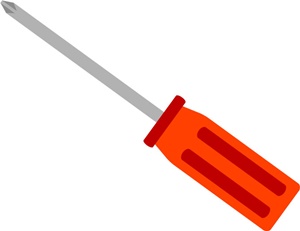
この章では、「RacquetTune」の使い方について詳しく解説していきます。
「RacquetTune」の画面は英語の画面なので、日本語の解説がないのが弱点の1つでもあります。
画像を使いながら順番に解説していきますので、一緒に画面を操作しながら解説を読むとより理解しやすいと思います。
ガットの測定をやってみよう

それでは、RacquetTuneを使ってガットのテンション測定を行ってみましょう。
正しい測定には、初期設定が必要ですが、まずはコツンと叩いて測定を行ってみたいですよね^^
メニュー画面からスタートです。
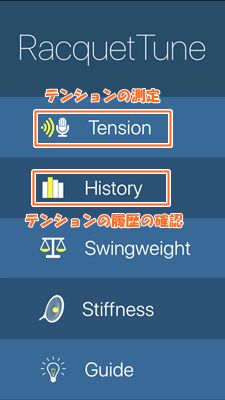
この画面がRacquetTuneのメニュー画面です。オレンジ色の四角と文字は私の方で追加した解説です。
よく使う画面は、TensionとHistoryの画面です。
Tensionをタップして、次の画面へ進みましょう。
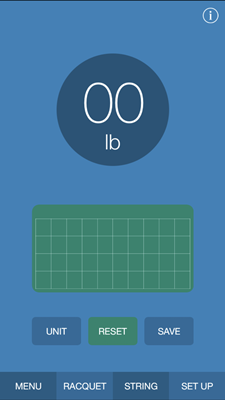
この画面が表示されている状態で、ラケットを近づけ、ドライバーのグリップ部分でラケットを叩いた音でテンションを測定します。
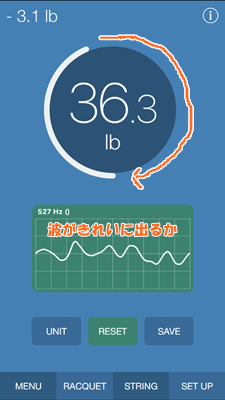
スマホが音を拾って、波のグラフを表示して、中央の丸の表示がされます。丸が一周するまで複数回ガットをたたきましょう。
きれいな波が表示されると、円の表示が進みます。雑音などが入ると円がマイナスへ進むこともあります。
連続でガットをたたくときは、アプリが反応しない時間があるので、1秒から2秒程度、間を空けてから、ガットをたたくようにしましょう。
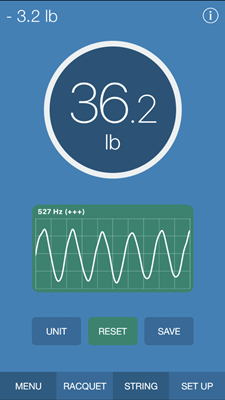
上手く円が一周したらSaveで保存を行います。
これで、ひとまずテンションの測定は完了です。
初期設定を行ってみよう
さて、先ほど実際にテンションの測定を行ってみましたが、正確な測定を行うには初期設定が必要です。
初期設定には下記、2つの情報を登録しましょう。
- ラケット情報の登録
- ガット情報の登録
それぞれの登録作業を行っていきましょう。
ラケット情報の登録
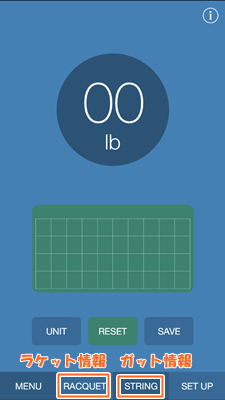
テンションの測定画面で、RACQUETをタップ。
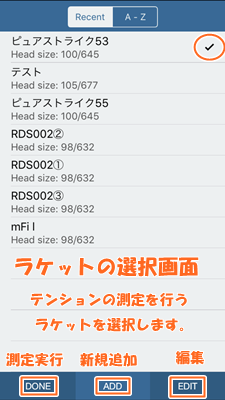
初めて登録する場合は、ADDをタップして新規登録を行います。
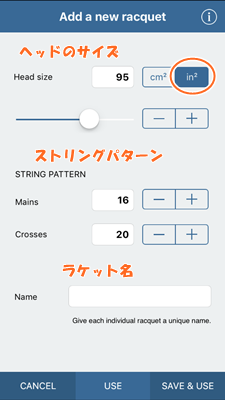
ラケット情報の登録で必要なデータは、3つのデータが必要です。
- ラケットフェイスの大きさ
- ストリングパターン
- ラケット名称
ラケットのフレーム部分などに記載があるので、正しく入力しましょう。ヘッドのサイズの単位は平方インチですので間違いないように気を付けましょう。
ラケット名は、ラケットの名前を入れますが、同じラケットが複数ある場合などは、それぞれが分かるように連番などを入力しておくと分かりやすいと思います。
ガット情報の登録
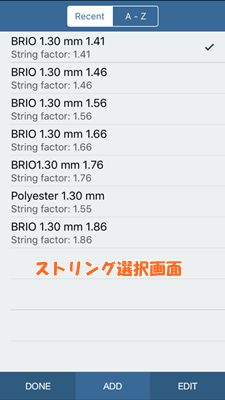
先程のラケット情報を同様に、ストリング情報の登録も行います。
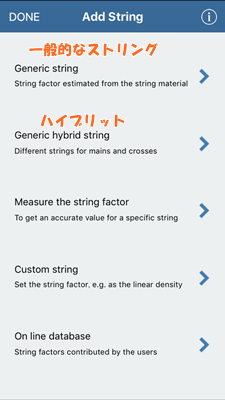
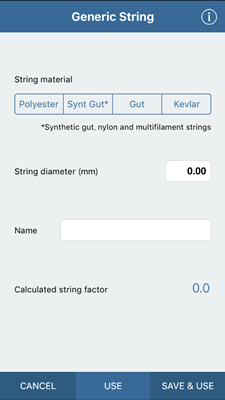
ガット情報は、種類と太さの項目を入力します。
- Polyester(ポリエステル)
- Synt Gut(シンセティック)
- Gut(ナチュラル)
- Kevlar(ケブラー)
ガットの太さは、1.25mmや1.30mmくらいのものが多いと思います。
分からない場合は、ガットに印字されている場合もあるので確認してみるといいでしょう。
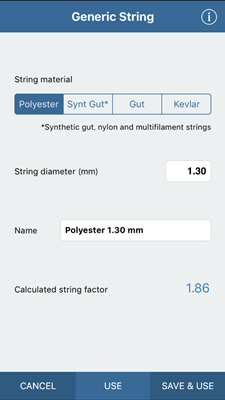
ガットの種類と太さから、String factor が決められます。
管理人おススメの使い方
私は、String factor の数値を自分で修正してテンションの測定を行っています。
例えば40ポンドで張った時に、「RacquetTune」で測定した結果が50ポンドだった場合、String factorの数値を編集画面で変更して、
測定結果が40ポンドになるようなString factorを探しました。
だから私のガットの選択画面は、BRIO 130mm 1.46などのBRIO 130mmのデータが沢山あります。
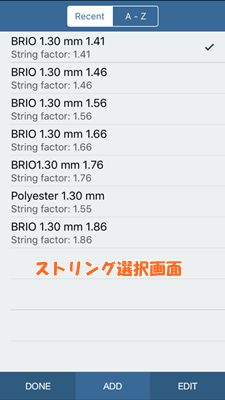
そうして探したString factorをそれ以降は使って測定を行っています。
デフォルトのString factorよりは、実際のテンションと近い測定結果が出ているのではないかと思っています。
これらの設定が完了したら、テンション測定画面で測定を行う際に、ラケット、ガット情報を選択してから測定を行えばOKです。
測定履歴画面
ここからは、測定結果の履歴の確認画面の説明です。
テンションの測定を行ったときには、Saveを行ったデータが蓄積されていきます。
蓄積されたデータをグラフやリスト形式で確認することができます。
リスト画面
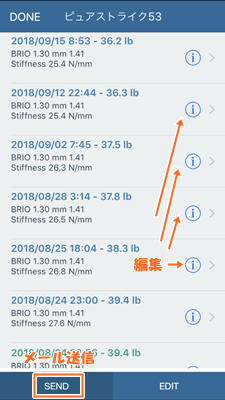
リスト画面では、情報の修正や削除などが行えます。テンション測定時のコメントなども確認できます。
ガットの張り替え情報などを入れておくと後から振り返るときに役に立ちます。
履歴データをメールで送信することもできます。パソコンでデータを扱いたいときはいいと思います。
棒グラフ画面
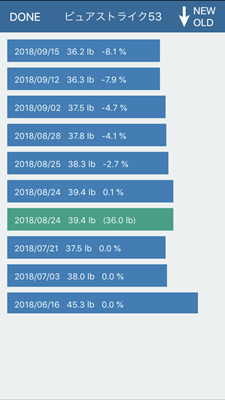
棒グラフで見ると、日々テンションが下がっていくのが分かりやすいですよね
折れ線グラフ画面
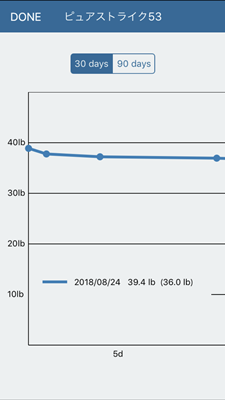
今回の記事では、ガットのテンション測定アプリ「RacquetTune」の概要と使い方を詳しく解説しました。
私がよく使っている部分を中心に、いろいろと解説しましたが、間違っている部分があるかもしれないという部分はご理解ください。
ガットを貼った後のテンションは、今まで感覚に頼るしかなかった部分を数値としてあらわしてくれるのが「RacquetTune」です。
自分の感覚と「RacquetTune」の数字を参考にすることで、自分のラケットの状態を把握することが出来るようになってくると思います。
あなたなりの「RacquetTune」の使い方を発見した時は、是非コメントなどで教えて頂けると嬉しいです。




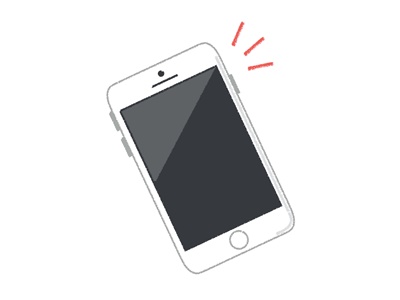

コメント